部門登録:部門登録を追加/変更/削除する
部門ごとに任意のNo.を割当てて、No.ごとに任意の部門名、パスワード、上限設定、使用可能な機能の選択、出力許可(印刷)などを設定します。
登録された部門は、画面でリスト表示されます。リストから部門を選択して、データの内容を変更したり、登録を削除したりできます。
管理者設定の操作をして、[管理者設定メニュー]画面を表示します。
[管理者設定メニュー]画面の[ユーザー認証/部門管理]、[部門管理]、[部門登録]の順に押します。
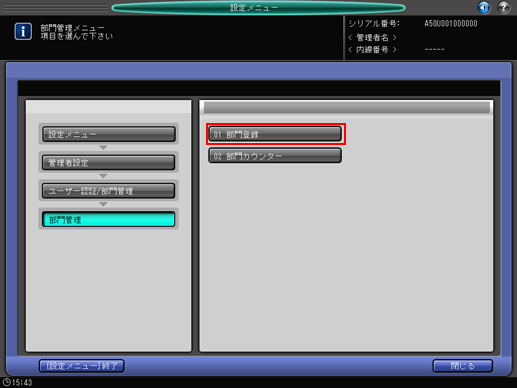
[部門登録]画面が表示されます。
部門登録の追加、変更、削除については、それぞれ以下の手順に従ってください。
[追加]を押して、[部門登録-追加/変更]画面を表示します。
[部門No.]を押して、部門No.を入力します。
[部門No.設定]画面が表示されます。画面のテンキーで任意の部門No.を入力します。
部門No.は、ユーザーカウンター割当て数に入力した数を1,000から引いた数までを上限値として設定できます。
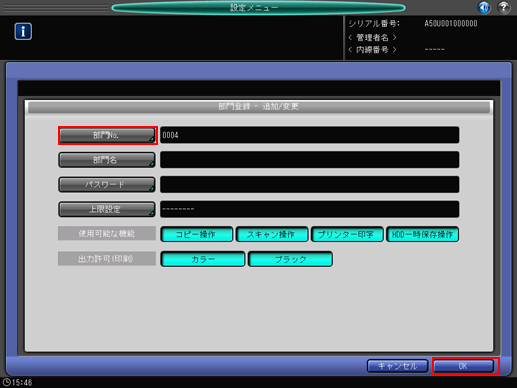
設定内容を確定するため、[OK]を押します。
[部門名]と[パスワード]を押して、部門名とパスワードを入力します。
[部門名]押すと、[部門名設定]画面が表示されます。任意の部門名を入力します。部門名は半角8文字まで入力できます。入力の方法は、文字を入力するをごらんください。
[パスワード]を押すと、[パスワード設定]画面が表示されます。[新パスワード]を押して、[新パスワード入力]画面を表示します。任意のパスワードを入力して、[OK]を押します。[確認入力]を押して、[確認入力]画面を表示します。同じパスワードを入力して[OK]を押します。パスワードは半角8文字まで入力できます。入力の方法は、文字を入力するをごらんください。
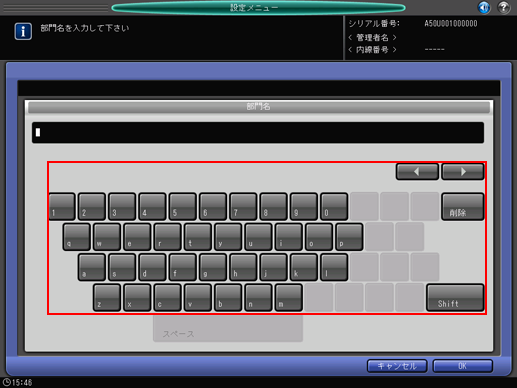
設定内容を確定するため、それぞれの画面の[OK]を押します。
[上限設定]を押して、上限設定を設定します。
[上限設定]を押すと、[上限設定]画面が表示されます。認証した部門に許可する機能の制限を指定します。[管理方式]で[個別管理]を選択すると、カラーとブラックの出力上限設定を個別に行うことができます。[有効]を選択してから[上限値]を押して、任意の上限値を入力します。
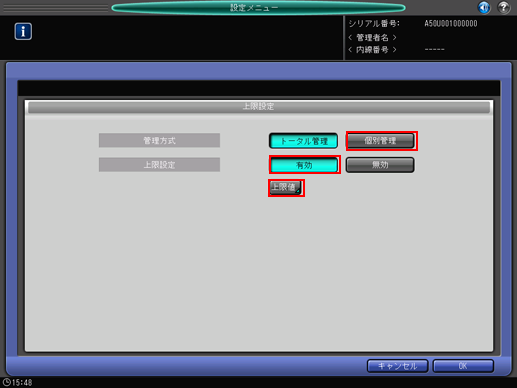
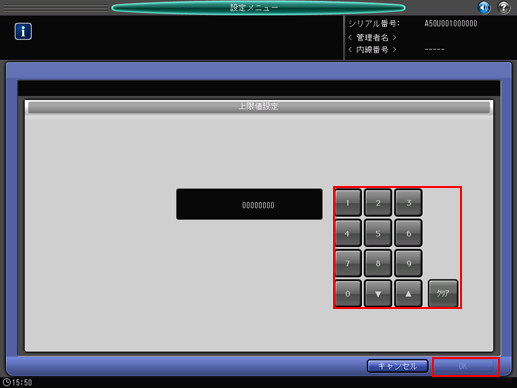
設定内容を確定するため、[OK]を押します。
[使用可能な機能]を選択します。
[使用可能な機能]右の[コピー操作]、[スキャン操作]、[プリンター印字]、[HDD一時保存操作]を押して、ユーザーに使用を認める機能を選択します。
[出力許可(印刷)]を選択します。
[出力許可]右の[カラー]、[ブラック]を押して、部門に使用を認める印刷の種類を選択します。
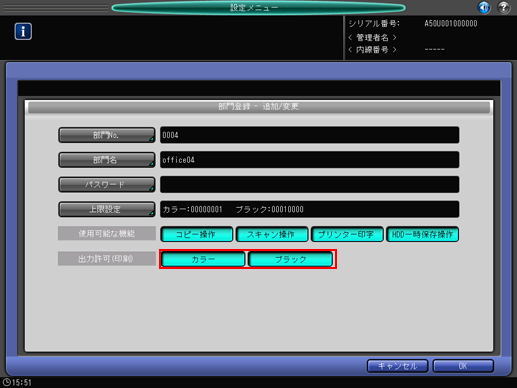
部門登録を変更します。
変更したい部門名を選択してから、[変更]を押して、[部門登録‐追加/変更]画面を表示します。
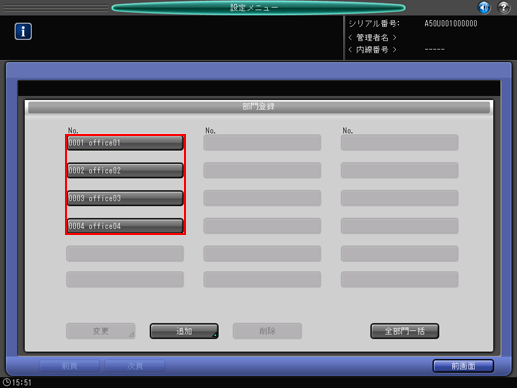
画面に表示された設定内容、および設定方法は、手順3の部門登録の追加と同じです。
任意の変更が終わったら、[OK]を押します。
部門登録を削除します。
削除したい部門名を選択してから、[削除]を押します。
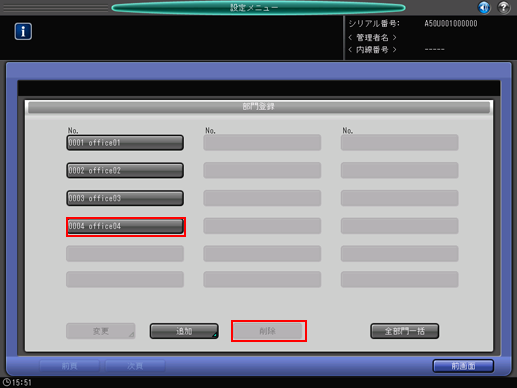
削除確認のダイアログで、[はい]を押して確定します。削除しないときは、[いいえ]を押します。
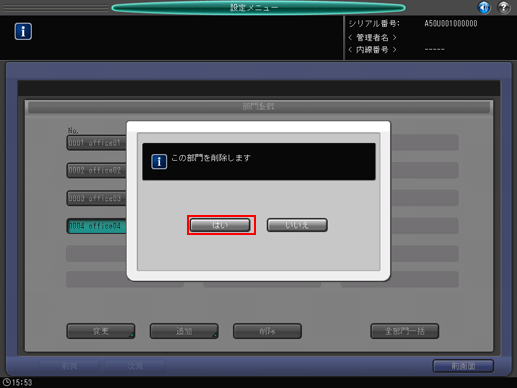
全部門の使用可能な機能、上限設定、出力許可(印刷)を一括変更します。
[全部門一括]を押して、[全部門一括変更]画面を表示します。
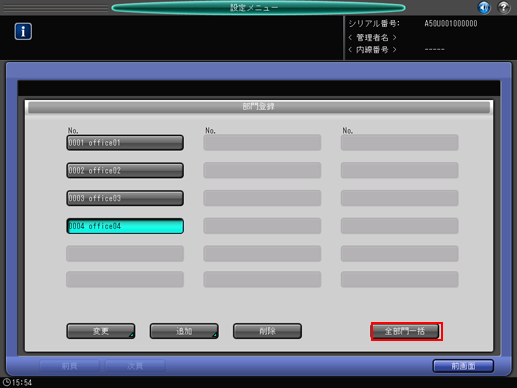
一括で変更できるのは、[使用可能な機能]の選択、[上限設定]の管理方式と上限値の設定、そして[出力許可]の選択です。設定方法は、手順3の部門登録の追加と同じです。
[OK]を押します。一括変更確認のダイアログが表示されます。
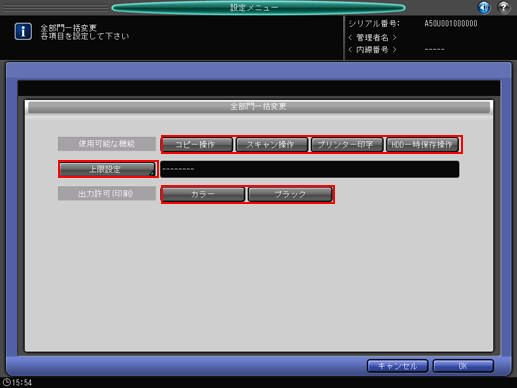
[はい]を押して変更を確定し、[部門登録]画面に戻ります。[いいえ]を押すと、[全部門一括変更]画面に戻ります。[部門登録]画面に戻るには、[キャンセル]を押します。
[前画面]を押すと、[部門管理メニュー]画面に戻ります。
